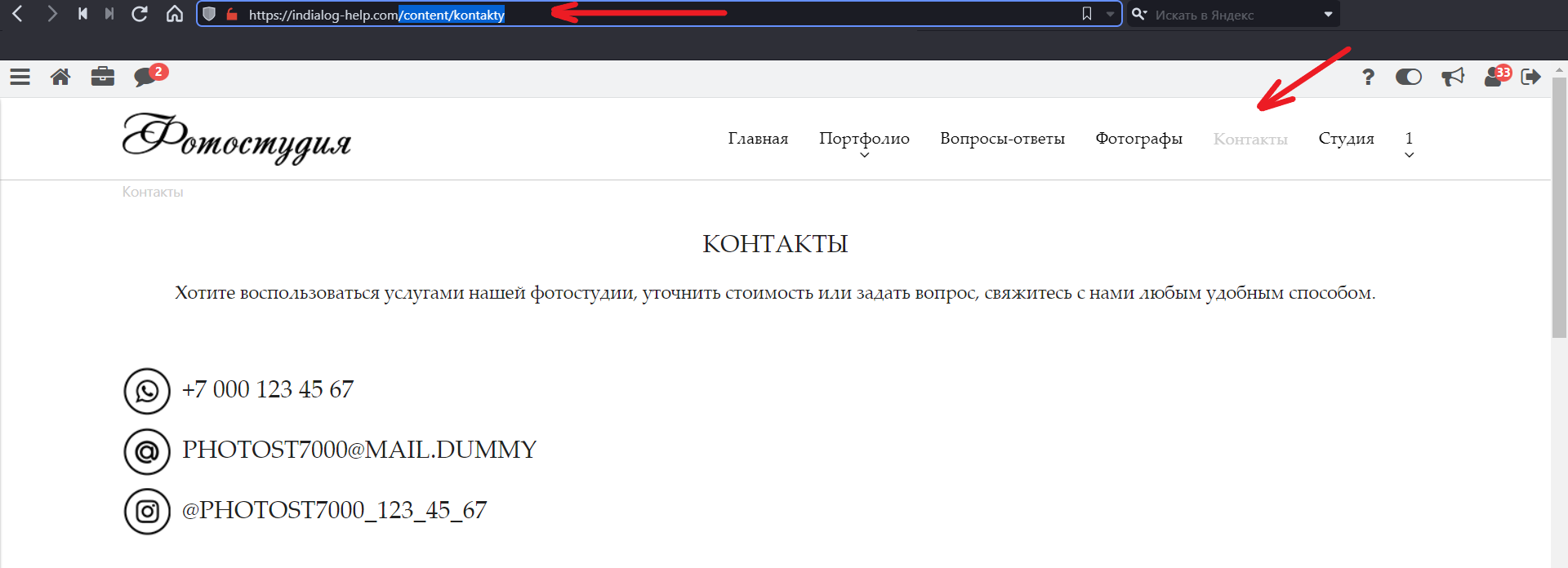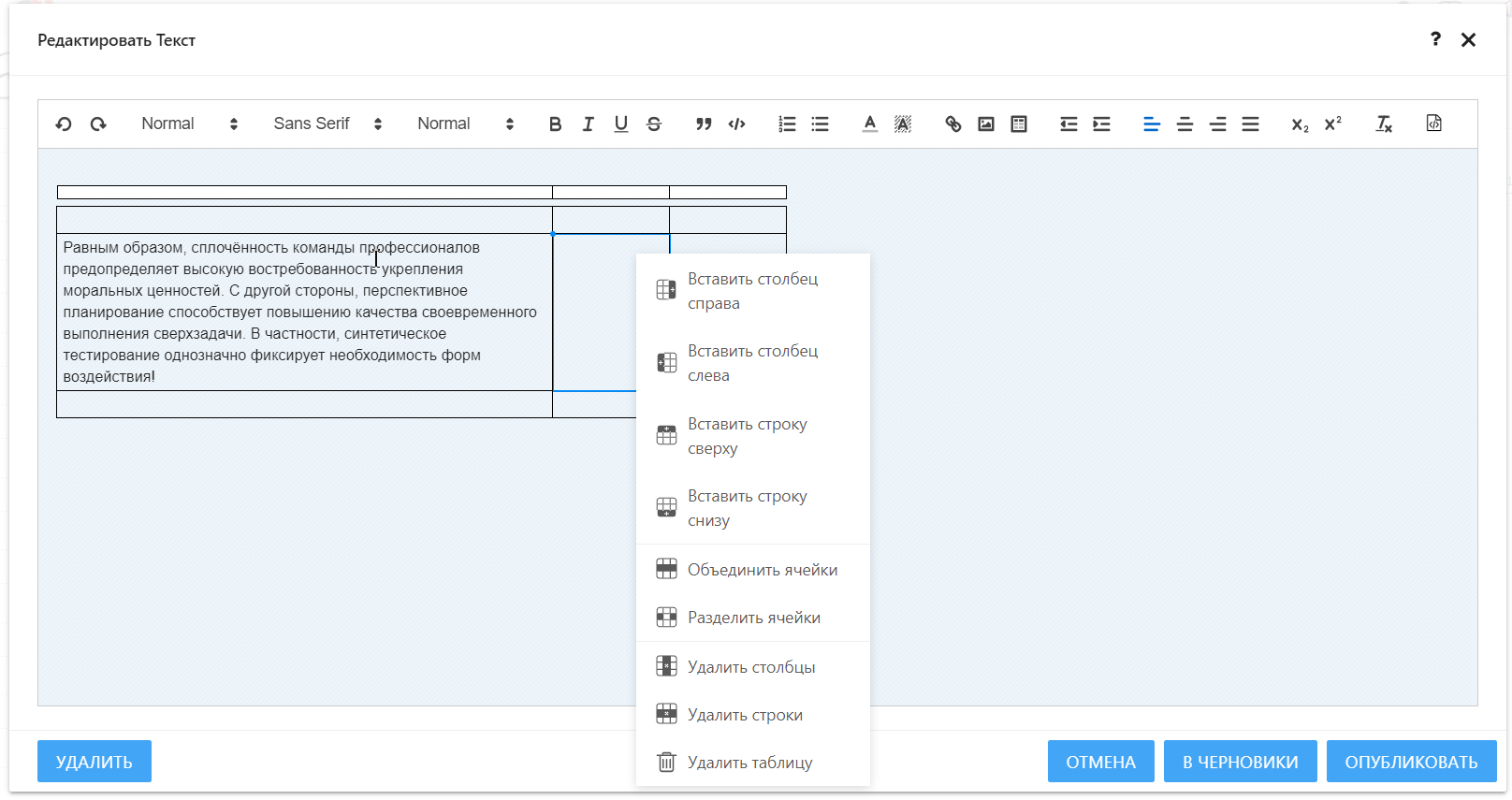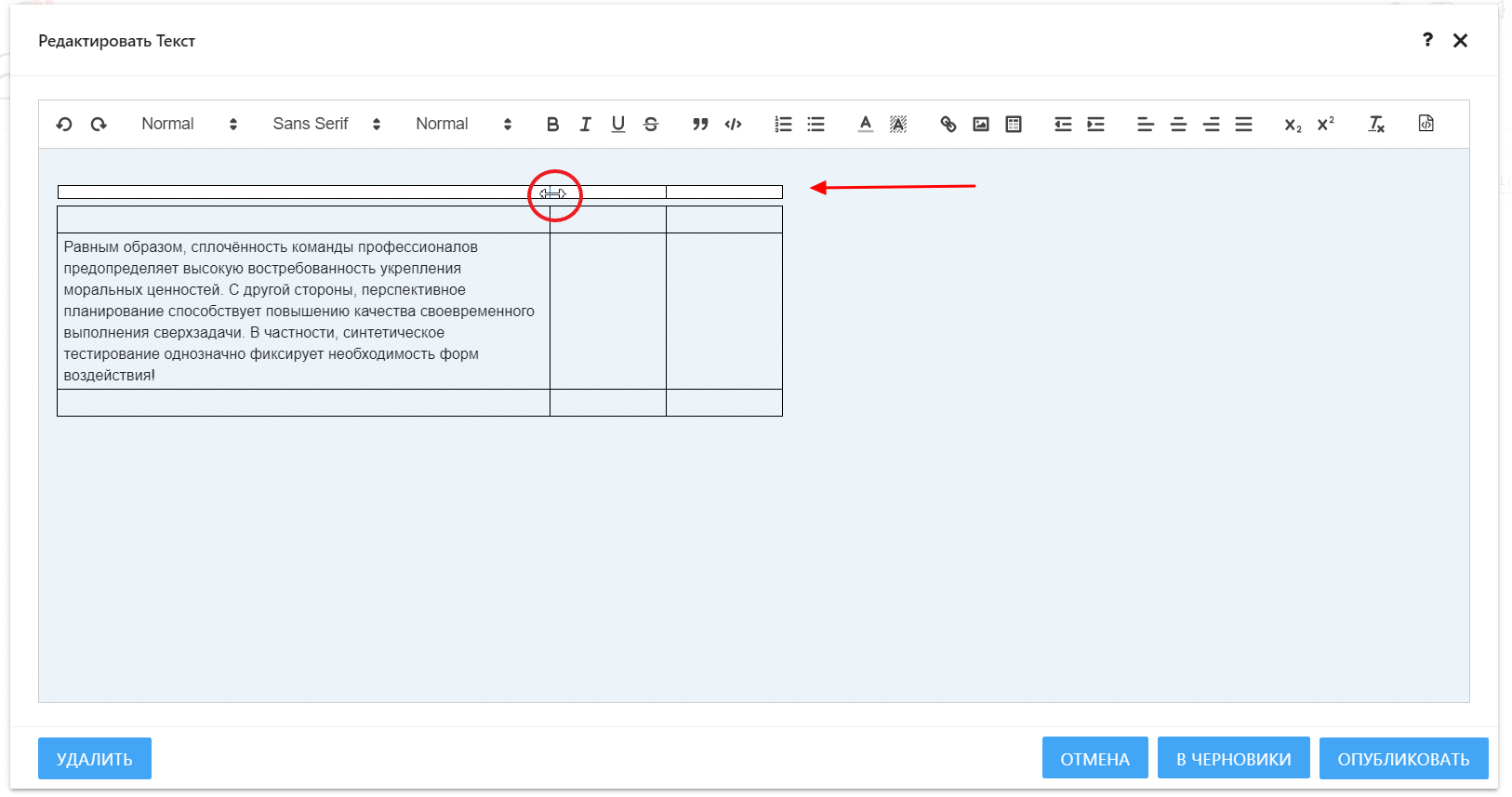Работа с блоком «Текст»: ссылки и таблицы
Блок «Текст» предназначен для добавления и редактирования текстовой информации на созданном сайте. Работая с данным блоком, вы сможете осуществить форматирование текста, настроить шрифты, добавить ссылки, списки, таблицы, графические изображения.
Блок «Текст» находится в разделе «Базовые»:
После добавление блока на страницу открывается окно текстового редактора:
Текстовый редактор состоит из:
- панели инструментов для работы;
- поля для ввода текста;
- кнопок публикации блока, удаления или сохранения его в черновики.
Набор кнопок в блоке будет привычен для пользователей, которые пользуются текстовыми редакторами. У каждой кнопки есть всплывающая подсказка.
Остановимся подробнее на некоторых кнопках.
 – «Ссылка»
– «Ссылка»
Для того чтобы добавить ссылку к тексту, нужно выделить необходимое слово или словосочетание и нажать на кнопку «Ссылка».
Откроется окно добавления ссылки.
Можно привязать два вида ссылок:
- ссылка на внешний ресурс;
- относительная ссылка.
Относительная ссылка – это ссылка на внутреннюю страницу текущего сайта, она должна начинаться с символа «/». Например, на тестовом сайте для того, чтобы сделать в тексте ссылку на страницу «Контакты», в окне добавления ссылки нужно будет прописать следующую ссылку: /content/kontakty.
Если вы хотите привязать ссылку на внешний ресурс, то она должна начинаться с префикса протокола http://, https://, ftp://.
Ссылка прописывается в строку «URL». В строке «Заголовок» вы можете прописать подсказку, которая будет всплывать при наведении курсора мыши на текст со ссылкой.
 – «Таблица»
– «Таблица»
Для создания таблицы в текстовом редакторе нажмите эту кнопку. Появится таблица 3*3 ячейки.
Для внесения изменений в таблицу необходимо поставить курсор в любую из ячеек и нажать правую клавишу мыши. Появится дополнительное меню, через которое можно вставить и удалить столбцы и строки, объединить или разделить ячейки и удалить всю таблицу.
Высота ячеек настраивается автоматически под наполнение, а ширину столбцов можно изменить следующим образом:
При выставлении курсора в одну из ячеек над таблицей появляется дополнительная строка, разделенная на ячейки, которые соответствуют таблице. В этой строке ширину ячеек можно изменить, двигая курсором поля.
Остались вопросы? Напишите нам.